Cuando necesite editar imágenes, es posible que Microsoft Word no sea su primera opción. Pero la buena noticia es que tiene algunas funciones básicas de edición de fotos que puede utilizar. Si lo que tienes que hacer es muy poco, puedes hacerlo muy bien sin tener que abrir otro programa.
Una de esas opciones básicas de Microsoft Word es la capacidad de voltear una imagen al revés o hacia los lados. El proceso es adecuado para principiantes y no te llevará mucho tiempo.
Cómo rotar una imagen al revés en Microsoft Word
Primero, asegúrese de que el documento que abrió contiene la imagen que desea voltear. Ve a la imagen y haz clic en ella, para que veas puntos blancos a su alrededor, eso significa que la seleccionaste correctamente. Haga clic en el Formato de imagen pestaña en la parte superior.
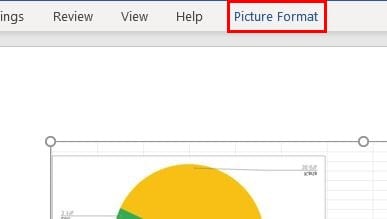
Ir a la Icono de rotación de objetos (parece un triángulo) y haz clic en el menú desplegable. Verá opciones para rotar su imagen 90 grados a la derecha, 90 grados a la izquierda, voltear horizontalmente o voltear verticalmente. Asegúrese de hacer clic en el Voltear verticalmente opción.
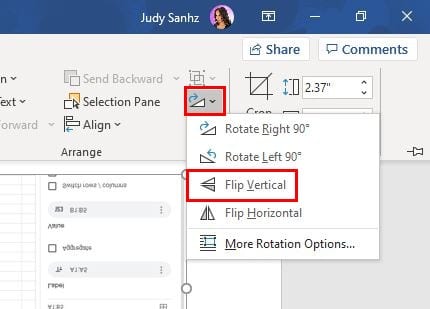
Microsoft Word le mostrará una vista previa de cómo se invertirá su imagen solo al pasar el cursor sobre una opción. Si le gusta lo que ve, simplemente haga clic en él para que el cambio sea permanente.
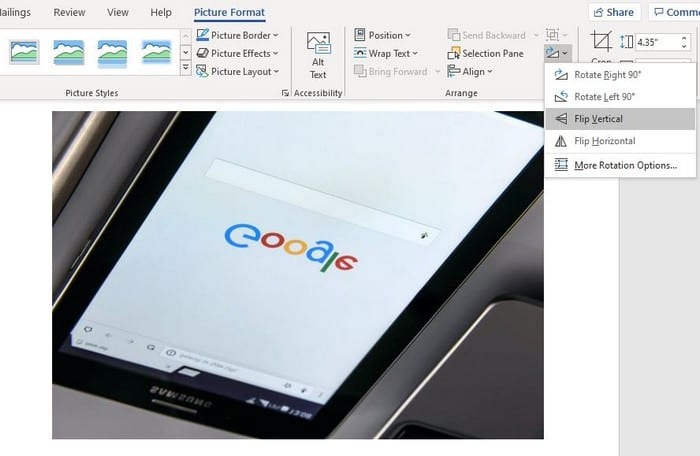
Si no le gusta lo que ve y qué voltear la imagen nuevamente, puede seguir los mismos pasos que hizo para voltearla, o de hacer puedes simplemente presionar el Ctrl + Z claves para Windows o Cmd + Z para usuarios de Mac.
Conclusión
Saber cómo voltear una imagen puede ser útil, pero también es una excelente manera de hacerle una broma a alguien cuando abandona su espacio de trabajo. Puede acercarse sigilosamente y voltear la imagen mientras no están y verlos entrar en pánico desde una distancia razonable. ¿Para qué vas a devolver la imagen? Comparta su opinión en los comentarios a continuación.